RetroPie is een software en een besturingssysteem ontworpen voor het spelen van retro-games op een Raspberry Pi-apparaat. Het is een perfect platform voor gamers die klassieke games op hun Raspberry Pi-systeem willen spelen zonder hun verouderde consoles bij te werken. Trouwens, mensen vinden het leuk om games te spelen op RetroPie ; ze maken waarschijnlijk een fatale fout door hun RetroPie op de achtergrond draaien of het apparaat uitschakelen door de voeding te verwijderen. Als u dit doet, veroorzaakt dit ernstige problemen met uw Raspberry Pi, wat de levensduur kan verkorten.
In dit artikel laten we u zien hoe u veilig kunt uitschakelen RetroPie om schade aan uw Raspberry Pi-apparaat te voorkomen.
Hoe RetroPie veilig uit te schakelen?
Voordat u naar het proces van uitschakelen gaat: RetroPie op Raspberry Pi, is het belangrijk dat u weet dat u het op Raspberry Pi moet hebben geïnstalleerd. Als je dit besturingssysteem nog niet hebt geïnstalleerd, kun je hulp krijgen van onze gepubliceerd artikel . U kunt ook leren hoe u kunt gebruiken RetroPie een gamecontroller en toetsenbord gebruiken via deze Lidwoord richtlijnen. Als je er klaar mee bent, is het nu tijd om je verschillende manieren te bieden om RetroPie veilig uit te schakelen op Raspberry Pi.
1: Systeem afsluiten
Afsluiten RetroPie volledig is geen eenvoudige taak zoals andere besturingssystemen, omdat je verschillende menu's moet doorlopen om de RetroPie-service op je Raspberry Pi volledig af te sluiten.
Ga eerst naar de RetroPie hoofdmenu.
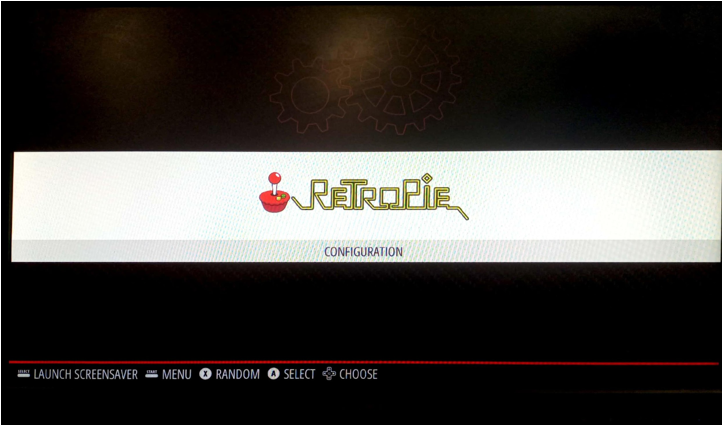
druk de 'BEGIN' knop van je controller of druk op Binnenkomen toets van uw toetsenbord.
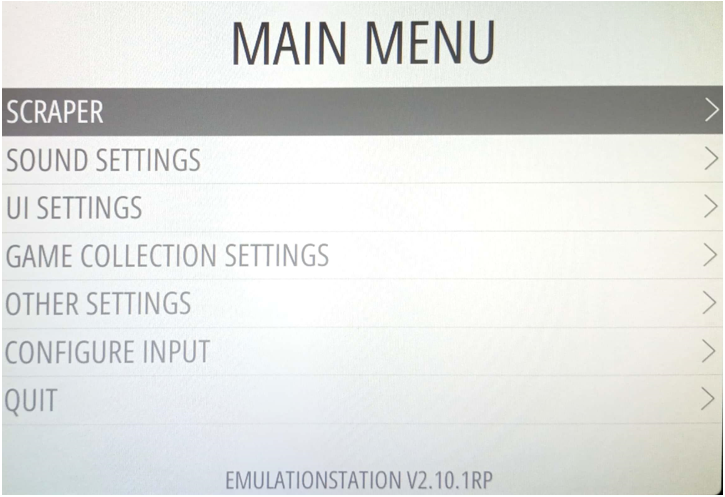
Ga naar de onderkant van het scherm en daar vindt de 'ONTSLAG NEMEN' en u moet deze optie selecteren omdat u dan naar een ander menu gaat.
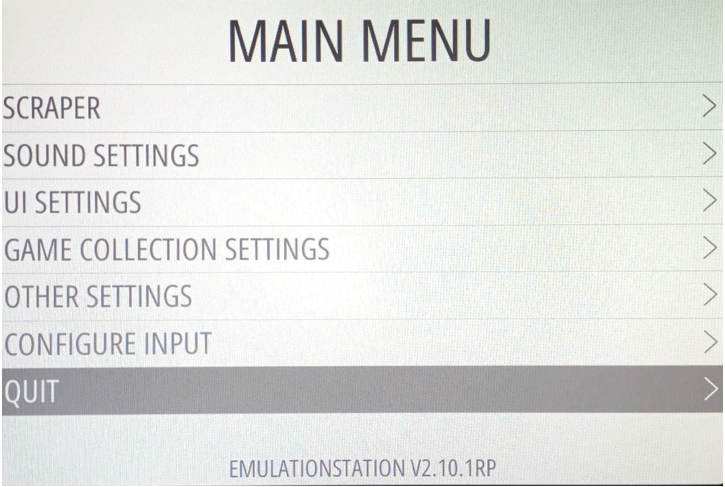
Het menu toont je verschillende opties om te stoppen; u moet echter de selecteren “UITSCHAKELSYSTEEM” keuze.
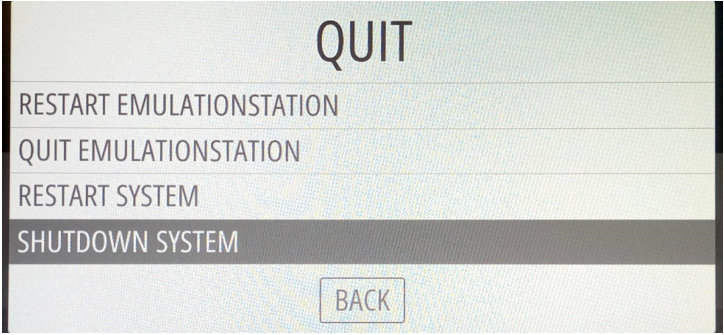
Zodra u de optie selecteert, wordt u gepromoveerd naar de laatste stap, waar u de moet selecteren 'ja' optie om uw RetroPie veilig af te sluiten.
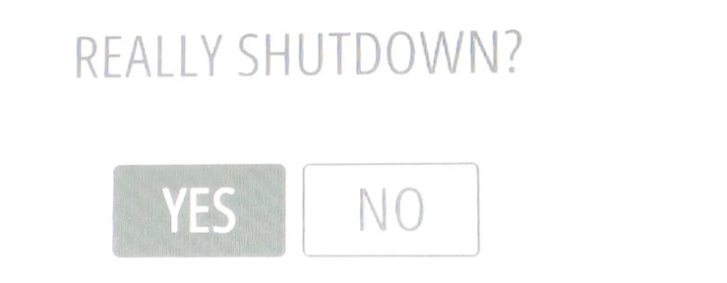
2: Systeem opnieuw opstarten
Hoewel deze methode haalbaar is als u uw pakketten op het RetroPie-systeem hebt bijgewerkt en het systeem opnieuw moet worden opgestart om de installatie te voltooien, kunt u in plaats van het apparaat los te koppelen van de hoofdvoeding, uw systeem opnieuw opstarten door de optie 'ONTSLAG NEMEN' optie in het hoofdmenu en kies de “HERSTART SYSTEEM” optie om uw systeem veilig opnieuw op te starten.
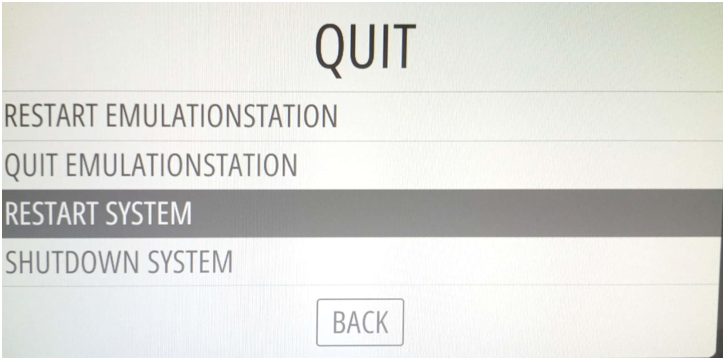
3: Sluit RetroPie af via de aan / uit-knop
U kunt ook een voeding voor uw Raspberry Pi-apparaat kopen die de aan / uit-knop bevat, omdat hierdoor de RetroPie systeem veilig in een korte tijd door gewoon op de 'Stroom' knop. U kunt dit type benodigdheden kopen bij de website .
4: Afsluiten vanaf Terminal
U kunt ook de RetroPie terminal om het af te sluiten; om de terminal te gebruiken, moet u echter de “STOP EMULATIESTATION” optie uit het menu Afsluiten.
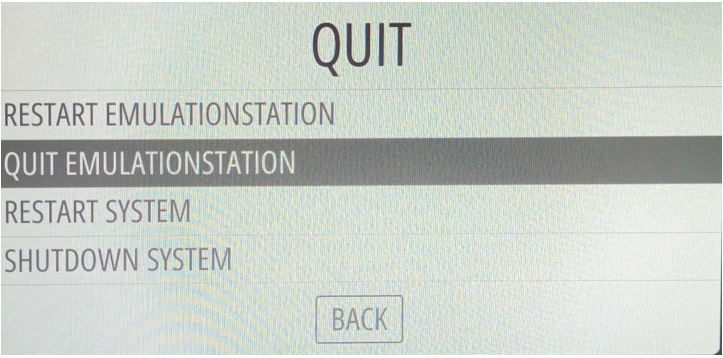
Dit opent de RetroPie terminal en u moet de volgende opdracht invoeren om het systeem af te sluiten:
Conclusie
Het veilig afsluiten van RetroPie voorkomt schade aan uw Raspberry Pi-apparaat. In de bovenstaande richtlijnen worden verschillende manieren besproken om RetroPie veilig af te sluiten; ofwel gebruik je de optie 'SYSTEEM AFSLUITEN' of selecteer je de optie 'HERSTART SYSTEEM' in het hoofdmenu. U kunt ook een voedingsoptie kopen met de aan/uit-knop om de RetroPie veilig uit te schakelen. Als je een optie niet leuk vindt, kun je de optie 'QUIT EMULATIONSTATION' gebruiken om de terminal te openen en de opdracht 'shutdown' in te voeren om RetroPie veilig af te sluiten.